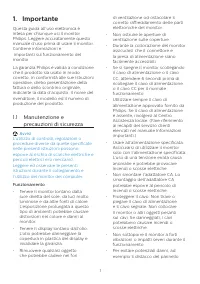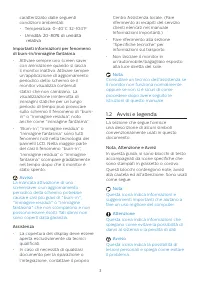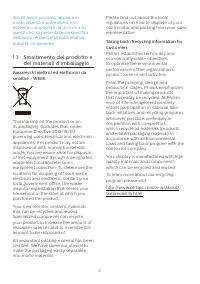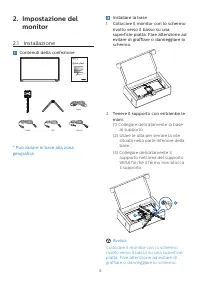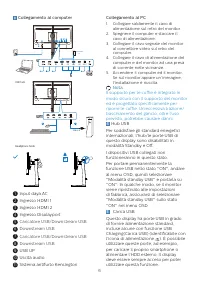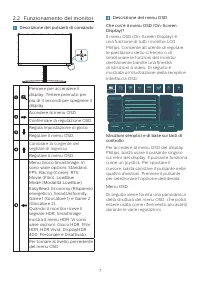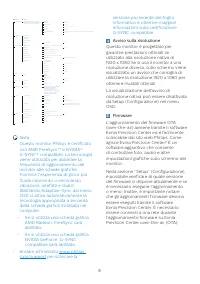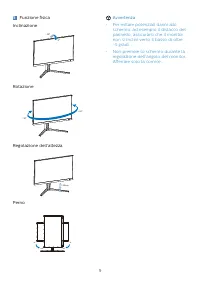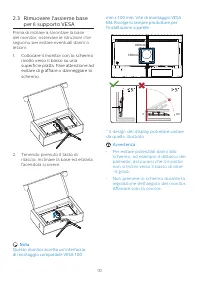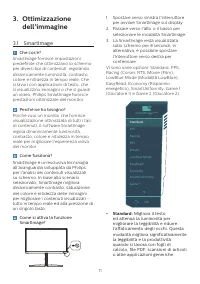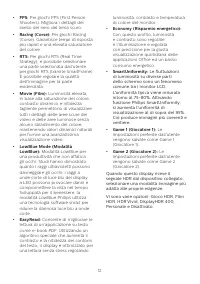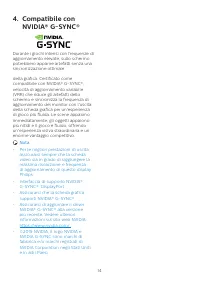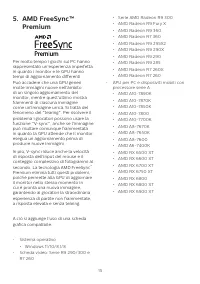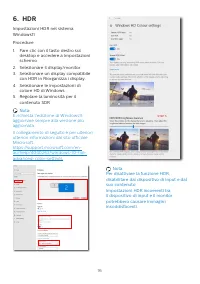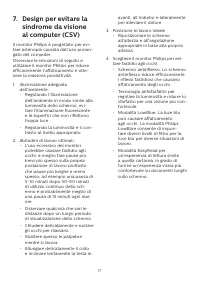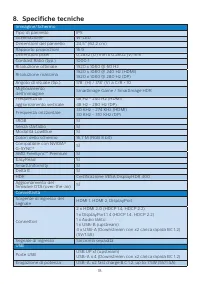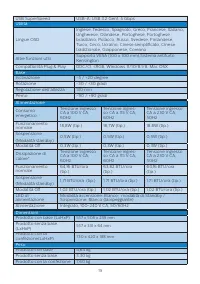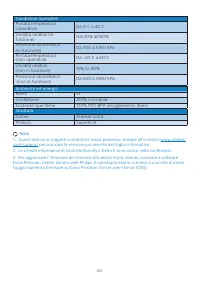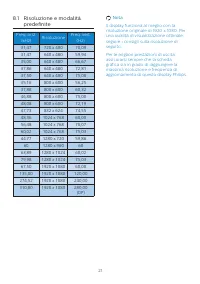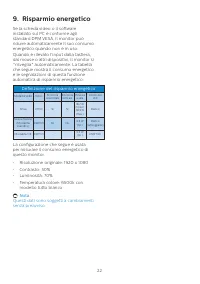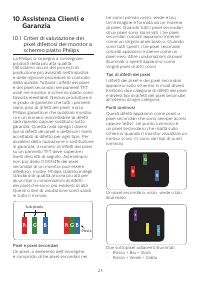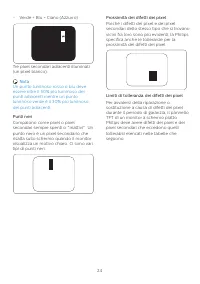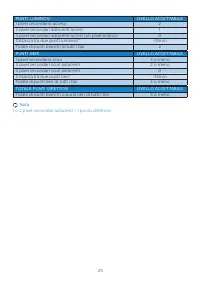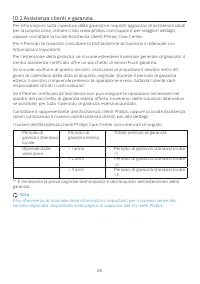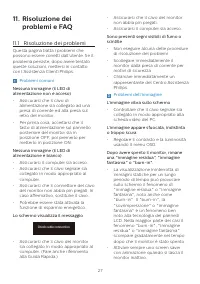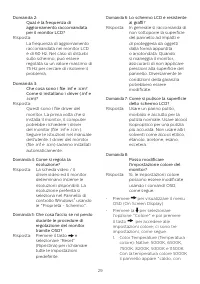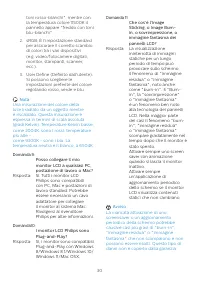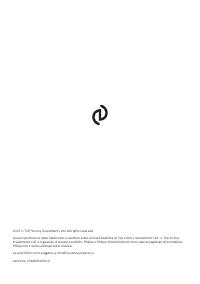Pagina 2 - Indice; Manutenzione e precauzioni di; Compatibile con NVIDIA®; Risoluzione e modalità; Risoluzione dei problemi e FAQ
Indice 1. Importante ..................................... 1 1.1 Manutenzione e precauzioni di sicurezza ......................................... 1 1.2 Avvisi e legenda ........................... 31.3 Smaltimento del prodotto e dei materiali d’imballaggio ............... 4 2. Impostazione del moni...
Pagina 3 - precauzioni di sicurezza; Avvisi
1 1. Importante Questa guida all’uso elettronica è intesa per chiunque usi il monitor Philips. Leggere accuratamente questo manuale d’uso prima di usare il monitor. Contiene informazioni e importanti sul funzionamento del monitor. La garanzia Philips è valida a condizione che il prodotto sia usato i...
Pagina 4 - Manutenzione
2 dalla cornice, assicurarsi che il monitor non si inclini verso il basso di oltre -5 gradi. Se si supera l'angolo di inclinazione massimo verso il basso di -5 gradi, i danni al monitor non saranno coperti dalla garanzia. • Non colpire né lasciare cadere il monitor durante il funzionamento o il tras...
Pagina 5 - Avvisi e legenda; Nota, Attenzione e Avvisi
3 caratterizzato dalle seguenti condizioni ambientali.• Temperatura: 0-40°C 32-104°F • Umidità: 20-80% di umidità relativa Importanti informazioni per fenomeno di burn-in/immagine fantasma • Attivare sempre uno screen saver con animazione quando si lascia il monitor inattivo. Attivare sempre un’appl...
Pagina 7 - Contenuti della confezione; Installare la base
5 2. Impostazione del monitor 2.1 Installazione Contenuti della confezione * HDMI *DP Power 25M2N5200P Quick start Register your product and get support at www.philips.com/welcome * USB A-B * Può variare in base alla zona geografica Installare la base 1. Collocare il monitor con lo schermo rivolto v...
Pagina 8 - Collegamento al computer; Caricatore USB/Downstream USB
6 Collegamento al computer USB hub Fast Charger 1 2 USB A-B 6 10 11 8 3 5 7 9 4 2 1 Headphone hook 1 Input daya AC 2 Ingresso HDMI 1 3 Ingresso HDMI 2 4 Ingresso Displayport 5 Caricatore USB/Downstream USB 6 Downstream USB 7 Caricatore USB/Downstream USB 8 Downstream USB 9 USB UP 10 Uscita audio 11 ...
Pagina 9 - Funzionamento del monitor; Descrizione dei pulsanti di comando
7 2.2 Funzionamento del monitor Descrizione dei pulsanti di comando Premere per accendere il display. Tenere premuto per più di 3 secondi per spegnere il display. Accedere al menu OSD. Confermare la regolazione OSD. Regola impostazione di gioco. Regolare il menu OSD. Cambiare la sorgente del segnale...
Pagina 10 - Nota
8 Main menu Sub menu Input Audio Input 0 ~ 100 Volume Mute Mute(On, Off) HDMI 1HDMI 2DisplayPortAuto On, Off Game Mode Low Input Lag SmartFrame Crosshair SmartResponse Low Input Lag On, Low Input Lag Off Off, On, Smart Crosshair On DarkBoost Off, Level 1, Level 2, Level 3 MBR MBR Level MBR Sync MBR ...
Pagina 12 - per il supporto VESA; Tenendo premuto il tasto di
10 2.3 Rimuovere l'assieme base per il supporto VESA Prima di iniziare a smontare la base del monitor, osservare le istruzioni che seguono per evitare eventuali danni o lesioni. 1. Collocare il monitor con lo schermo rivolto verso il basso su una superficie piatta. Fare attenzione ad evitare di graf...
Pagina 13 - dell’immagine; Perché ne ho bisogno?; Migliora il testo
11 3. Ottimizzazione dell’immagine 3.1 SmartImage Che cos’è? SmartImage fornisce impostazioni predefinite che ottimizzano lo schermo per diversi tipi di contenuti, regolando dinamicamente luminosità, contrasto, colore e nitidezza in tempo reale. Che si lavori con applicazioni di testo, che si visual...
Pagina 14 - • LowBlue Mode (Modalità; Le fluttuazioni
12 • FPS: Per giochi FPS (First Person Shooters). Migliora i dettagli del livello del nero del tema scuro. • Racing (Corse): Per giochi Racing (Corse). Garantisce tempi di risposta più rapidi e una elevata saturazione del colore. • RTS: Per giochi RTS (Real Time Strategy), è possibile selezionare un...
Pagina 17 - Premium; • Sistema operativo
15 5. AMD FreeSync™ Premium Per molto tempo i giochi sul PC hanno rappresentato un'esperienza imperfetta in quanto i monitor e le GPU hanno tempi di aggiornamento differenti. Può accadere che una GPU generi molte immagini nuove nell'ambito di un singolo aggiornamento del monitor, mentre quest'ultimo...
Pagina 20 - Specifiche tecniche; Connettività
18 8. Specifiche tecniche Immagine/Schermo Tipo di pannello IPS Illuminazione W-LED Dimensioni del pannello 24,5'' (62,2 cm) Rapporto proporzioni 16:9 Dimensioni pixel 0,2832 (O) mm x 0,2802 (V) mm Contrast Ratio (typ.) 1000:1 Risoluzione ottimale 1920 x 1080 @ 60 Hz Risoluzione massima 1920 x 1080 ...
Pagina 23 - Risoluzione
21 8.1 Risoluzione e modalità predefinite Freq. oriz. (kHz) Risoluzione Freq. vert. (Hz) 31,47 720 x 400 70,09 31,47 640 x 480 59,94 35,00 640 x 480 66,67 37,86 640 x 480 72,81 37,50 640 x 480 75,00 35,16 800 x 600 56,25 37,88 800 x 600 60,32 46,88 800 x 600 75,00 48,08 800 x 600 72,19 47,73 832 x 6...
Pagina 24 - Risparmio energetico; Definizione del risparmio energetico
22 9. Risparmio energetico Se la scheda video o il software installato sul PC è conforme agli standard DPM VESA, il monitor può ridurre automaticamente il suo consumo energetico quando non è in uso. Quando è rilevato l'input dalla tastiera, dal mouse o altri dispositivi, il monitor si "risveglia...
Pagina 25 - Criteri di valutazione dei; Sub pixels; Pixel e pixel secondari
23 10. Assistenza Clienti e Garanzia 10.1 Criteri di valutazione dei pixel difettosi dei monitor a schermo piatto Philips La Philips si impegna a consegnare prodotti della più alta qualità. Utilizziamo alcuni dei processi di produzione più avanzati nell'industria e delle rigorose procedure di contro...
Pagina 28 - Assistenza clienti e garanzia; Totale periodo di garanzia
26 10.2 Assistenza clienti e garanzia Per informazioni sulla copertura della garanzia e requisiti aggiuntivi di assistenza validi per la propria zona, visitare il sito www.philips.com/support per maggiori dettagli, oppure contattare la locale Assistenza clienti Philips Care Center. Per il Periodo di...
Pagina 29 - Risoluzione dei problemi; Problemi comuni
27 11. Risoluzione dei problemi e FAQ 11.1 Risoluzione dei problemi Questa pagina tratta i problemi che possono essere corretti dall’utente. Se il problema persiste, dopo avere tentato queste soluzioni, mettersi in contatto con l’Assistenza Clienti Philips. Problemi comuni Nessuna immagine (il LED d...
Pagina 30 - troppo forte e disturba; Domande generiche; Domanda 1: Quando installo il mio
28 • Attivare sempre un’applicazione d’aggiornamento periodico dello schermo se il monitor LCD visualizza contenuti statici che non cambiano. • La mancata attivazione di uno screensaver o un aggiornamento periodico della schermo potrebbe causare casi più gravi di "burn-in", "immagine res...